Wenn Sie einen Mac haben, möchten Sie ihn nur so gut wie möglich schützen und verwalten. Für diese Zwecke suchen Sie möglicherweise nach einem Mac Cleaner, mit dem Sie Ihren Mac aufräumen können, um Ihr Mac schneller laufen zu lassen. Bei dieser Suche sind Sie auf Tools verschiedener Anbieter gestoßen. Wir haben hier MacBooster für Sie getestet.
Sie fragen sich vielleicht, was es mit dem Programm auf sich hat. Also geben wir Ihnen einen MacBooster Test. Damit Sie beurteilen können, ob es sich um eine gute App für Ihren Mac handelt. Da es sich um ein Wartungstool für Mac handelt, kann es verwendet werden, um seine Lebensdauer zu verlängern Wir werden Ihnen einen ausführlichen MacBooster Test bieten, um festzustellen, ob dieser Mac Cleaner eine gute Wahl ist oder nicht.
Inhalte: Teil 1. Was ist MacBooster?Teil 2. MacBooster TestTeil 3. Was ist die beste Alternative zu MacBooster?Teil 4. Fazit
Teil 1. Was ist MacBooster?
IObit hat MacBooster als Wartungsanwendung für Mac-Computer erstellt. Es wurde ursprünglich im Oktober des Jahres 2013 unter dem Namen Advanced MacCare veröffentlicht. Jetzt haben sie die neueste Version veröffentlicht, nämlich MacBooster 8. Dieses Tool kann mit seiner 14-Tage-Testversion getestet werden, die völlig kostenlos ist und Sie erhalten innerhalb dieses Zeitraums alle Funktionen. Nach diesem Zeitraum müssen Sie das Produkt kaufen, um es tatsächlich verwenden zu können. Sie können das Tool nach der 14-tägigen kostenlosen Testversion deinstallieren, wenn Sie es nicht verwenden möchten.
Dieser MacBooster Test wird sagen, dass der Mac Cleaner uns einen großartigen Eindruck vermittelt. Die verschiedene Optionen sind in relevante Bereiche unterteilt. Darüber hinaus sind die verschiedenen Werkzeuge so identifizierbar, dass sie in geeigneter Weise benannt werden. Viele Benutzer würden sagen, dass dies eine großartige Benutzeroberfläche ist. Es sieht wie legitime Software aus, mit der Sie Ihren Mac-Computer warten können. Sie werden feststellen, dass bei der ersten Verwendung des Tools nicht jede Option standardmäßig gestartet werden können. Somit sind Sie sicher, dass Sie Ihren Mac-Computer mit dem Tool nicht schlecht verwalten.
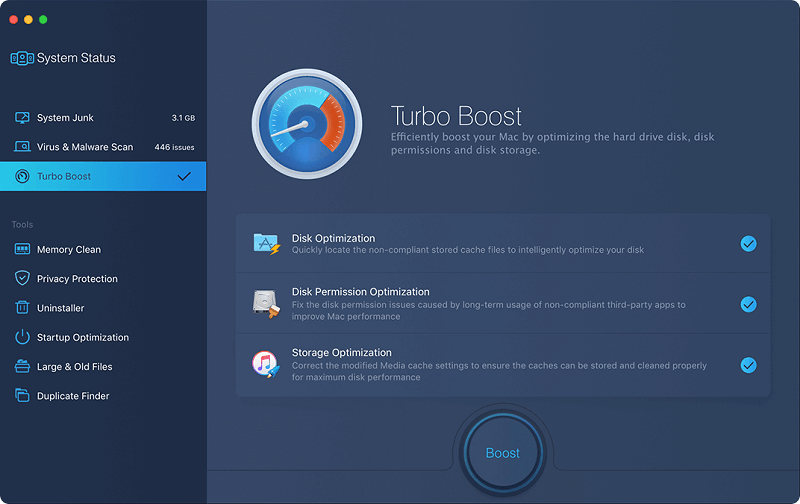
Teil 2. MacBooster Test
Hier werden wir den Mac Booster Test besprechen, um Ihnen bei der Entscheidung zu helfen, ob Sie sich das Tool verwenden oder nicht. Wie andere Wartungsdienstprogramme verfügt MacBooster über viele Tools in einem Paket. Zu den Standardtools gehören Junk Reiniger, Datenschutz, Deinstallationsprogramm und Scanner für große Dateien. Es enthält auch einen Scanner für Malware und Viren. Zusätzlich ist ein Tool zur Startoptimierung enthalten.
In diesem MacBooster Test werden wir die verschiedenen Dienstprogramme genauer unter die Lupe nehmen, damit Sie eine fundierte Entscheidung treffen können, ob Sie dieses Tool wirklich benötigen. Schauen Sie sich die Funktionen unten an.
Turbo Boost
Der MacBooster Test wäre ohne den Turbo Boost des Tools nicht vollständig. Dieses spezielle Dienstprogramm kann drei verschiedene Aufgaben ausführen: Speicheroptimierung, Optimierung der Festplattenerlaubnis und Festplattenoptimierung.
Die Festplattenoptimierung hilft, indem temporäre Dateien und Caches gelöscht werden, die Speicherplatz auf Ihrem Mac beanspruchen. Wenn Sie über El Capitan verfügen, werden Probleme mit der Festplattenberechtigung automatisch verwaltet. Sie können dies jedoch mit MacBooster verwenden, wenn Sie Yosemite oder frühere Versionen haben. Schließlich funktioniert die Speicheroptimierungsfunktion wie die Festplattenoptimierung. Es funktioniert jedoch nur mit Standard-Apps auf Ihrem Mac.
Virus & Malware Scan
Dieser MacBooster Test zeigt auch, was die Scanfunktion beinhaltet. MacBooster ist keine Software für Malware und Viren, obwohl der Malware-Scanner von MacBooster gut ist. Es kann böswillige Cookies in verschiedenen Werbenetzwerken, Tracking-Diensten und Fingerabdruckdiensten erkennen. Wir empfehlen jedoch weiterhin, echte Antiviren- und Malware-Sicherheitssoftware zu erwerben, anstatt sich auf Mac Booster zu verlassen.
Datenschutz
In diesem MacBooster Test wird auch der Datenschutz-Reiniger des Tools behandelt. Sie können den App-Verlauf, den Browserverlauf und die zuletzt verwendeten Dateien auf Ihrem Mac-Computer bereinigen. Mithilfe der Liste der zuletzt verwendeten Elemente können Sie den Verlauf der kürzlich geöffneten Apps und Dokumente bereinigen.
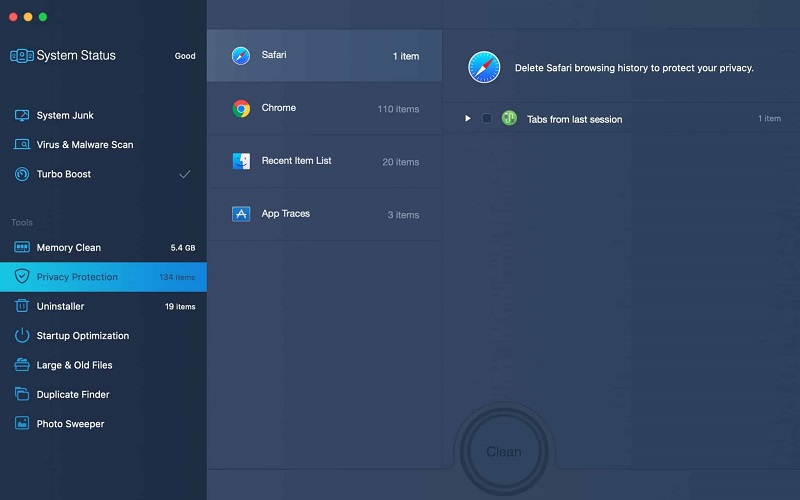
Deinstallierer
MacBooster hat großartige Arbeit geleistet, indem es seinen Benutzern ein Deinstallationsprogramm zur Verfügung gestellt hat. Es enthält bestimmte Besonderheiten der Benutzeroberfläche, mit denen Sie den Mac Cleaner einfacher verwenden können. Zunächst werden die Apps intelligent nach Größe, Name und zuletzt verwendetem Inhalt angeordnet. Die Anwendungen, die sich oben befinden, sind normalerweise für einige Zeit am wenigsten verwendeten. Zuletzt verwendete Apps werden im letzten Teil Ihrer Liste angezeigt.
Mit der Option Deinstallierer können Sie auch zwischen zwei verschiedenen Optionen wählen. Mit der ersten Option „Vollständig entfernen“ können Sie die gesamte Anwendung einschließlich der zugehörigen Dateien löschen. Dies ist eine vollständige Bereinigung der App. Mit der zweiten Option „Anwendung zurücksetzen“ können Sie Anpassungen und Einstellungen entfernen. Die Anwendung wird auf ihren Ausgangszustand zurückgesetzt, bevor die Anpassung erfolgt.
Startup-Optimierung
Sie wissen vielleicht, dass die Startobjekte die Startzeit Ihres Mac-Computers verlangsamen können. Die Startoptimierung von MacBooster ermöglicht es Ihnen, die Dienste und Anwendungen zu kontrollieren und zu verwalten, die Sie beim Start Ihres Macs zulassen. Auf diese Weise müssen Sie sich keine Sorgen machen, dass Ihr Mac zu langsam startet. Es werden Empfehlungen gegeben, ob Sie eine Anwendung in den Startvorgang aufnehmen sollten oder nicht. Auf diese Weise wissen Sie, welche Dienste wichtig sind und welche nicht.
Mini App
In diesem MacBooster Test geht es auch um die Mini-App. Sie wird in der Statusleiste angezeigt und enthält schnelle Informationen über Ihr System. Dazu gehören der aktuelle Stand der Speichernutzung, der freie Speicherplatz, die Größe des Papierkorbs und der Status der Netzwerknutzung. Sie erhalten auch ein Zahnrad-Symbol, mit dem Sie Feedback geben können. Dieses Symbol wird auch verwendet, um den Support zu kontaktieren, vor allem, wenn Sie eine Frage zu MacBooster haben und wissen möchten, wie man es benutzt. Das Zahnradsymbol kann auch verwendet werden, um MacBooster einfach zu schließen.
Preispakete
Dieser MacBooster Test wäre ohne Preisinformationen nicht vollständig. Es gibt drei MacBooster Pakete. Dazu gehören MacBooster Lite, MacBooster Standard und MacBooster Premium.
MacBooster Lite kostet 79.97 USD für eine lebenslange Lizenz. Dies wird auf drei Mac-Computern verwendet und umfasst die vollständige Systemoptimierung. Darüber hinaus enthält es Startoptimierer, Entfernung von Malware und Datenschutz. Premium-Support ist jedoch nicht enthalten.
Das nächste Paket ist MacBooster Standard für einen Mac. Es kostet 29.95 USD für eine einjährige Lizenz und beinhaltet das Entfernen von Malware. Es umfasst auch Datenschutz, Startoptimierung und vollständige Systemoptimierung.
Schließlich gibt es MacBooster Premium für drei Mac-Computer. Dies beinhaltet eine einjährige Lizenz, die 49.94 USD kostet. Es umfasst die vollständige Systemoptimierung, den Datenschutz, das Startoptimierungsprogramm und das Entfernen von Malware. Es beinhaltet auch Premium-Support.
Was ist los mit MacBooster 8?
In diesem MacBooster Test wird auf die neueste Version von MacBooster 8 eingegangen. Die neueste Version weist einige Verbesserungen gegenüber dem Vorgänger MacBooster 7 auf. Zu den Änderungen, die wir dabei feststellen können, gehören die Folgenden:
- Die Statusschnittstelle des Systems wird aktualisiert.
- Die Firewall ist eine weitere Verbesserung, die Sie bemerken werden. Zum Beispiel kann sie jetzt ein- oder ausgeschaltet werden. In MacBooster 7 war dies als „Geöffnet“ bzw. „Geschlossen“ bekannt.
- Mit MacBooster 8 haben Sie die Möglichkeit, eine lebenslange Lizenz in seinem Lite-Plan zu erwerben, mit der Sie MacBooster auf drei verschiedenen Mac-Computern herunterladen können.
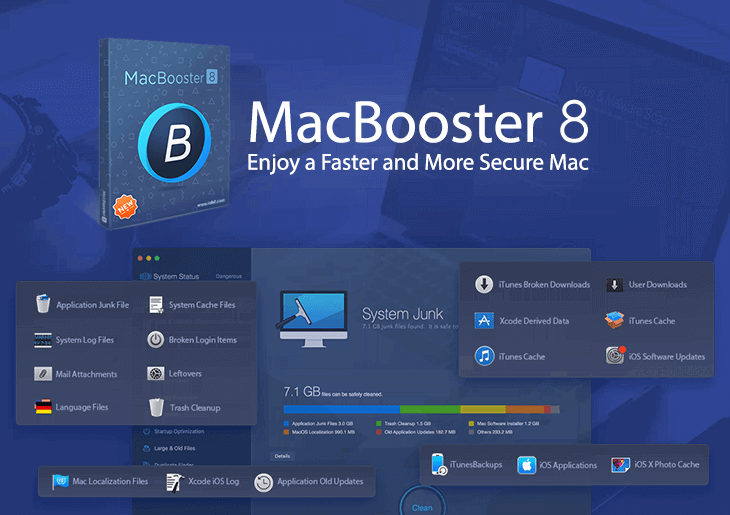
MacBooster 8 bietet Ihnen kein eigenes Firewall-System. Stattdessen können Sie die Firewall Ihres Mac-Computers steuern. Die Benutzeroberfläche ist auf jeden Fall einen Besuch wert. Die aktuelle Version erhält ein A für eine großartige Benutzeroberfläche. Darüber hinaus ist es sehr einfach zu bedienen und Sie benötigen nicht viel Aufwand, um es zu verwalten. Es ist eine gute Sache zu wissen, dass Sie mit MacBooster 8 weiterhin Probleme mit Festplattenberechtigungen beheben können.
Lohnt es sich, MacBooster zu bekommen?
In diesem MacBooster Review werden wir darüber sprechen, ob Sie sich MacBooster zulegen sollten oder nicht. Es verfügt über eine Reihe verschiedener Funktionen und Tools, die alle in einer einzigen Anwendung zusammengefasst sind. Dies kann eine großartige Möglichkeit sein, die Bereinigung Ihres gesamten Systems automatisch zu verwalten. Außerdem verfügt es über verschiedene Tools wie Deinstallierer, Turbo Boost, Virus & Malware Scan und eine Mini-App. Die Preispakete sind jedoch nicht so gut, da Sie möglicherweise Premium-Support mit einem Mac nur zu einem angemessenen Preis erhalten möchten.
Wir empfehlen, MacBooster nicht als Alternative zu vollwertiger Sicherheitssoftware zu verwenden. Dies liegt daran, dass es nicht die beste Option ist, um Viren und Malware in Ihrem System zu finden. Es funktioniert nur auf einer grundlegenden Ebene. Es gibt tatsächlich viele bessere Optionen. Zum einen gibt es den PowerMyMac. Auf dem Markt gibt es weitere Optionen zur Reinigung und Optimierung Ihres Mac-Computers. Daher müssen Sie dies berücksichtigen.
Teil 3. Was ist die beste Alternative zu MacBooster?
Im Wesentlichen bieten wir Ihnen eine Alternative zu diesem Wartungstool für Mac. Die beste Alternative zu MacBooster, die Sie verwenden können, ist den Mac Cleaner iMyMac PowerMyMac und seine Module. Dieses Tool bietet eine sehr schnelle und einfache Möglichkeit, Ihren Mac-Computer zu warten. Außerdem verfügt es über eine großartige Benutzeroberfläche. Sie können alle unnötigen Dateien in Ihrem System bereinigen, indem Sie sie über eine leistungsstarke Scanfunktion suchen. Anschließend können Sie die Junk-Dateien einfach mit wenigen Mausklicks löschen.
PowerMyMac verfügt über Junk-Reiniger, App Deinstallierer sowie Duplikate Finder usw. Das Toolkit enthält Mini-Tools, mit denen Sie mit dem System Ihres Mac mehr erreichen können. Aufgrund seiner Funktionen und Fähigkeiten ist es eine großartige Option und eine Alternative zu MacBooster.
Um Verzerrungen zu vermeiden, geben wir in diesem MacBooster Test die Methode an, bei der Sie PowerMyMac verwenden können. Gehen Sie wie folgt vor, um mit PowerMyMac Ihren Mac-Computer zu beschleunigen und zu warten:
- Der erste Schritt, den Sie tun müssen, ist das Herunterladen und Installieren des Tools auf Ihrem Computer. Dann müssen Sie das Tool öffnen, damit es funktioniert. Wählen Sie dann in der linken Seitenleiste die Option „Junk-Reiniger“.
- Der nächste Schritt besteht darin, auf die Schaltfläche „Scannen“ zu klicken. Warten Sie, bis der Vorgang abgeschlossen ist. Dann sehen Sie die Ergebnisse auf Ihrer Oberfläche. Es wird in einige Kategorien unterteilt, damit Sie leicht Dateien erkennen können.
- Der letzte Schritt besteht darin, die Dateien auszuwählen, die Sie löschen möchten. Anschließend können Sie einfach die Taste „Bereinigen“ auf Ihrem Computer drücken, um unnötige Dateien in Ihrem System zu entfernen.

Teil 4. Fazit
Dieser Artikel zeigt, dass MacBooster Ihren Mac reinigen und ihm helfen kann, seinen optimalen Zustand zu erreichen. Das Tool verfügt über Turbo Boost-, Virus & Malware Scan-, Datenschutz- und Deinstallierer-Tools. Wir haben auch über die verschiedenen Preispunkte von MacBooster gesprochen. Darüber hinaus haben wir darüber gesprochen, ob es ein großartiges Werkzeug ist oder nicht. Wir haben auch einen Überblick darüber gegeben, was das Tool tatsächlich Ihrem Mac-Computer bietet. Sie werden feststellen, dass es anderen Bereinigungs- und Mac-Verwaltungstools ähnelt.
Wir empfehlen jedoch weiterhin, PowerMyMac zu erwerben, da es ein leistungsfähigeres Tool zum Auffinden von Junk-Dateien in Ihrem System ist. Es ist sehr schnell und hat eine großartige Benutzeroberfläche, die Sie verwenden können. Darüber hinaus verfügt es über ein Duplikate-Finder-Modul, mit dem Sie unnötige Kopien von Originaldateien entfernen können. Wenn Sie PowerMyMac erhalten möchten, greifen Sie jetzt zu!



